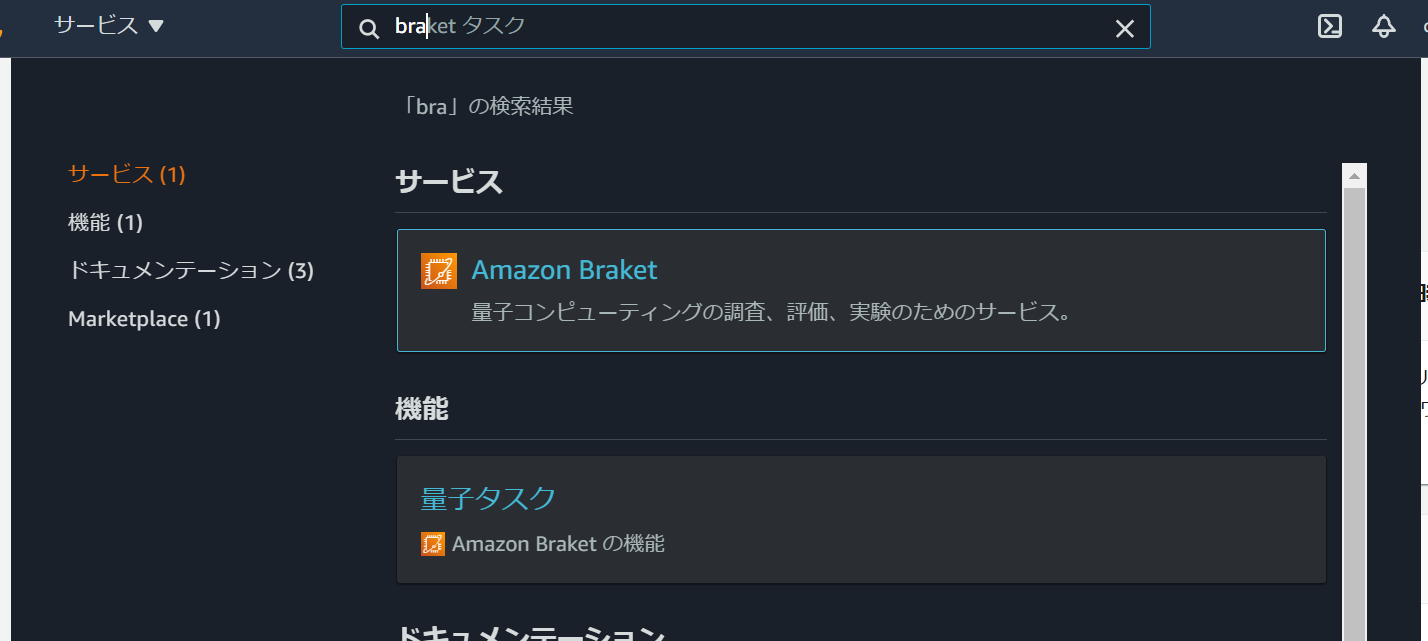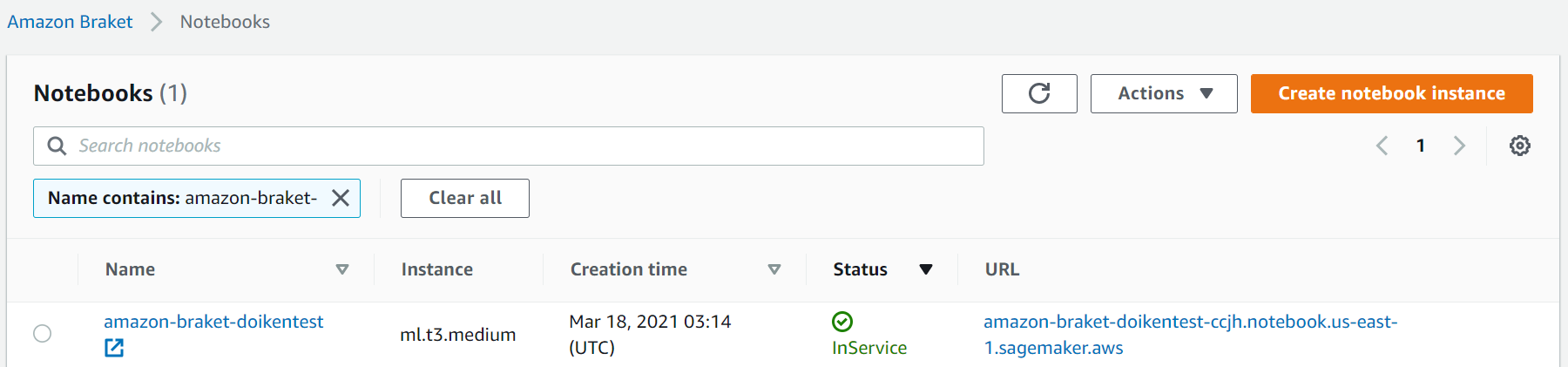この記事について
量子コンピュータの勉強をはじめて最近一通りAmazonBraketを触り終えました。
最近登場したサービスであることもあり、少し丁寧なドキュメントを残しておくと後続の方が勉強しやすくなったり、参照してわからないところを調べる際に便利かなと思ったので
自分自身の理解向上も兼ねて記事にまとめていっています。
その中で環境構築を今から行うという方もいると思うのでメモ程度に環境構築のやり方を記事にしておこうと思います。
また、量子コンピュータ関係の他の記事は、下記で紹介しています。
※本記事は2021年3月に更新している記事です。更新などにより内容が変わっている可能性もあるのでご注意ください。
環境構築
Braketインスタンス作成
1. まずはホーム画面にて「braket」を検索してAmazonBraketのコンソールに移動しましょう。
2.初めてBraketを使う場合、以下の画面が出てくるかと思います。
S3にログなどを取得していくのS3のバケット生成が必要なのですが、初回のみこちらの画面で設定が可能です。
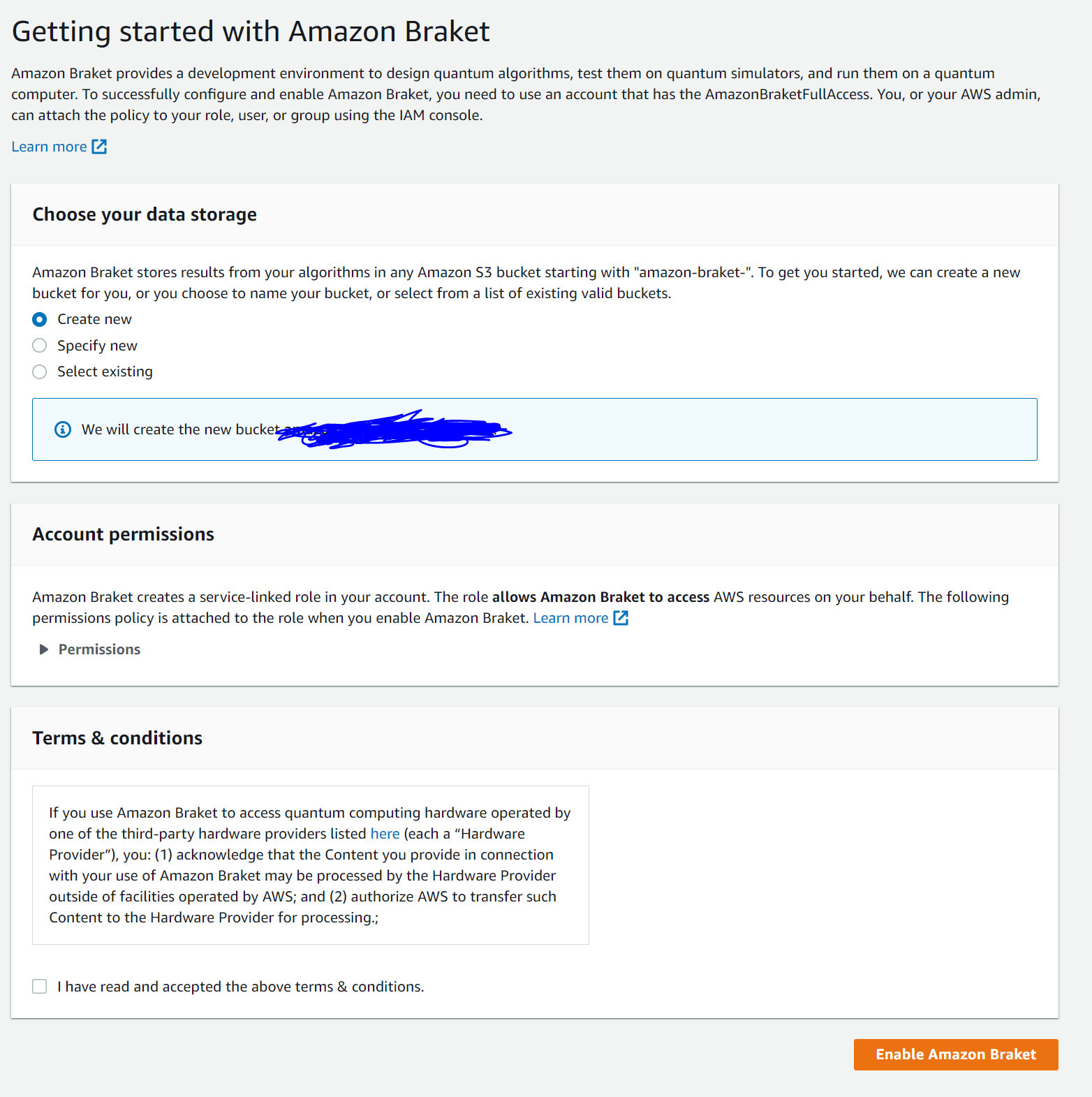
後ほど自分で作成することも可能ですが、素直に「Choose your data Storage」 で「Create new」を選び、バケットを作成しましょう。
3.以下のような画面に遷移します。左の選択領域で「notebooks」を選択し、「Create notebook」を押下してください。
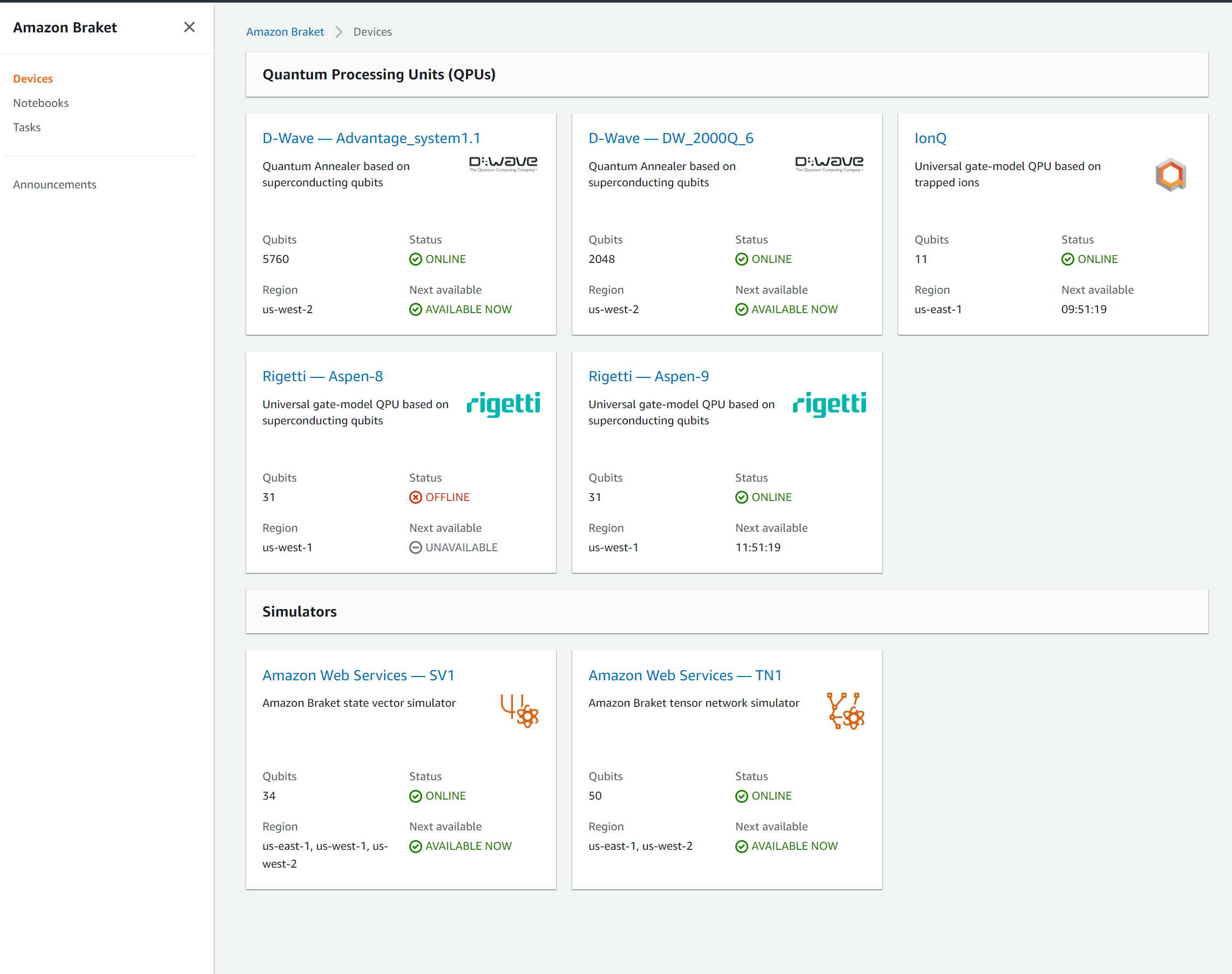
4.とりあえず始めていきたいのでまずは「Notebook instance name」の部分だけ任意の名前を入れてあげて、「Create notebook instance」を押下してください。
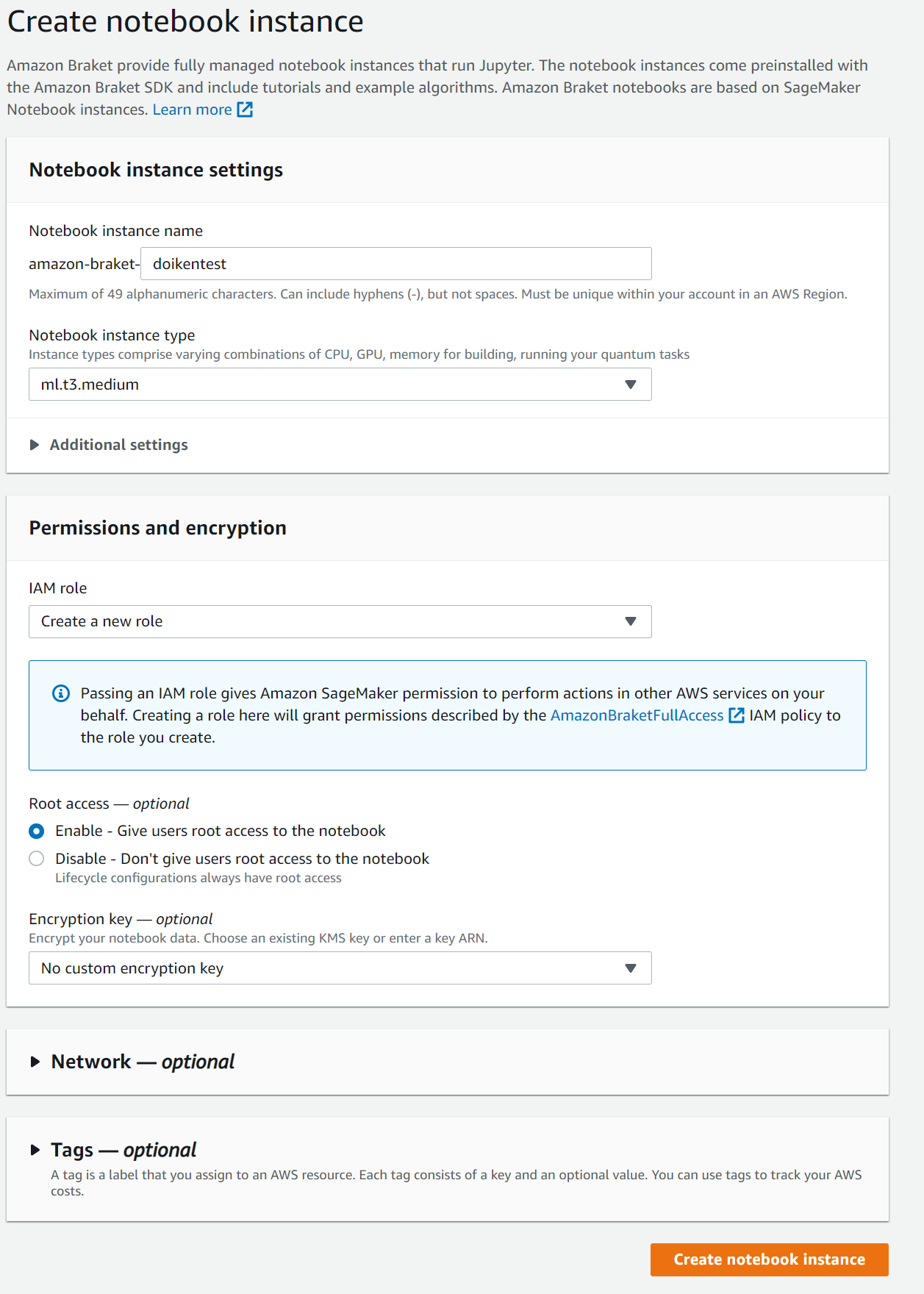
4,5分もあれば「status」が「InService」になるので少し待ちましょう。
「InService」の間はEC2の利用料が課金されますので、利用後は停止するのを忘れないようにしましょう。
notebookの起動
そうすると「Braket examples」があることがわかります。
こちらはAWSが提供してくれてるサンプルコードになります。
2.Braket examples/getting_started内の「0_Getting_started.ipynb」を押下すると以下のサンプルコードが確認できるかと思います。
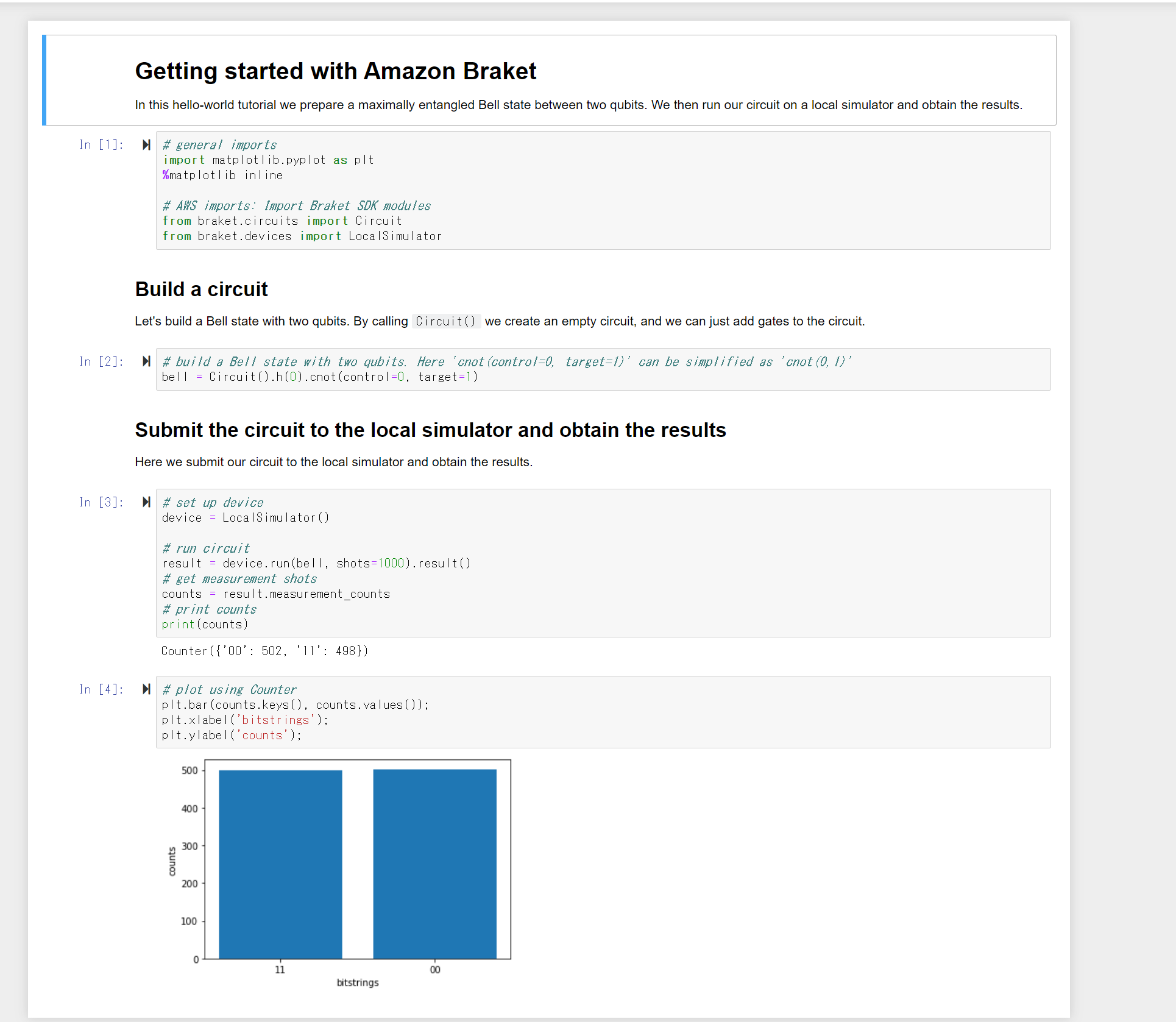
S3連携
こちらにも記載している通り、
# Enter the S3 bucket you created during onboarding in the code below
my_bucket = "amazon-braket-Your-Bucket-Name" # the name of the bucket
my_prefix = "Your-Folder-Name" # the name of the folder in the bucket
s3_folder = (my_bucket, my_prefix)
のバケット部分とフォルダ名部分を書き換えるだけでS3に連携でき、シミュレータや実機が使えるようになります。
具体的な設定方法は「Braket examples/getting_started/1_Running_quantum_circuits_on_simulators.ipynb」にサンプルで提供されているのでそちらをご覧ください。
まとめ
上記のように簡単にBraket環境は用意ができるので是非使ってみてください。